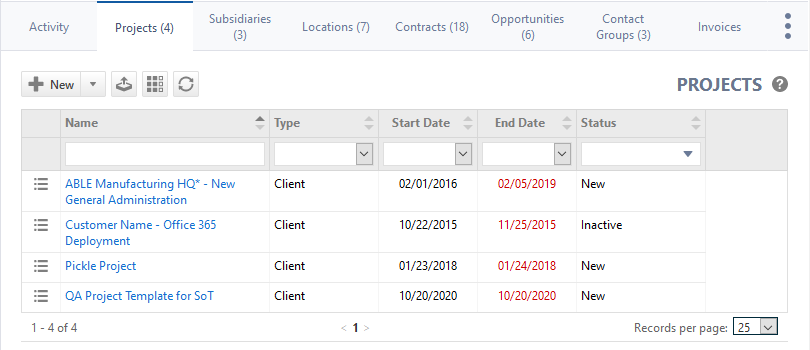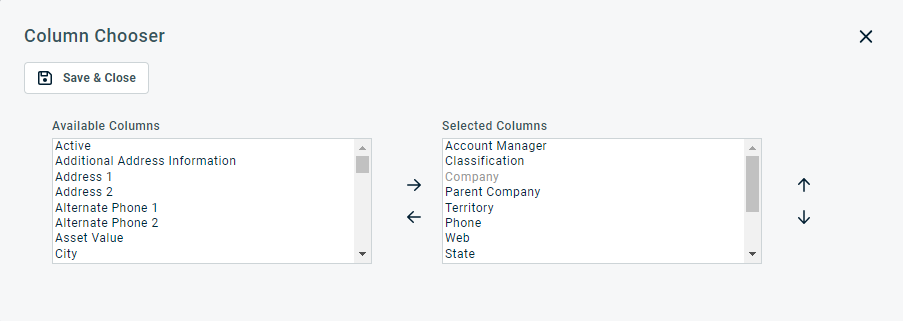La pestaña Proyectos
PERMISOS Nivel de seguridad con acceso a CRM, y permiso Editar todo o Editar míos para la organización asociada.
NAVEGACIÓN > CRM > Buscar > Organizaciones > haga clic en Buscar > haga clic en el nombre de una organización > pestañas accesorias > Proyectos
La pestaña Proyectos aparece en las pestañas accesorias de la página Organización. En esta pestaña, puede ver y gestionar los proyectos existentes para la organización y crear otros nuevos. Para abrir la página, use la(s) ruta(s) de acceso en la sección Seguridad y navegación más arriba.
Encima de la tabla aparecen los siguientes botones de herramientas:
| Botón de herramientas | Descripción |
|---|---|
|
|
Muchas páginas de búsqueda (pero no las cuadrículas explorables de widgets) le permiten crear una nueva instancia de la entidad seleccionada. Este botón es visible antes de que ejecute una búsqueda:
Para ayuda al rellenar los campos, consulte la Ayuda contextual de la página que se abre. |
|
|
PERMISOS De manera predeterminada, Exportar está disponible para usuarios con nivel de seguridad Admin. y deshabilitado para todos los otros. Puede ser habilitado para otros niveles de seguridad. Consulte Puede exportar datos de cuadrícula. NOTA Al exportar a CSV: Para asegurar formato de fecha/hora consistentes en la salida de valores separados por coma, le recomendamos enfáticamente que las configuraciones de formato de fecha/hora del usuario en Autotask sean idénticas a las configuraciones de formato de fecha/hora de Windows de la computadora que lleve a cabo la exportación. Esto evitará conflictos con respecto a cómo el software que genera el reporte interprete el formato fecha/hora.
NOTA Note que serán exportados solamente las columnas seleccionadas de los primeros 5.000 registros. IMPORTANTE El archivo de exportación no contiene todos los campos requeridos para volver a importar los datos usando las plantillas de importación de datos, y los encabezados de datos no coinciden. |
|
|
El Selector de columna le permite personalizar cuadrículas de resultados de búsqueda a través de Autotask. Determina lo siguiente:
NOTA La configuración del selector de columnas en las tablas de resultados de búsqueda y en algunos informes estándar forma parte de la configuración de usuario almacenada en el servidor Autotask. Usted puede iniciar sesión en cualquier computadora y aplicar sus configuraciones de selector de columna a su sesión en Autotask. Para borrar los datos almacenados en su instancia de Autotask y restablecer la configuración del selector de columnas a la configuración predeterminada de Autotask, haga clic en Restablecer configuración en Mi(s) > Varios > Configuración. Para personalizar la tabla, haga lo siguiente:
La columna aparece ya sea en el panel Columnas disponibles o en el panel Columnas seleccionadas.
NOTA El orden de arriba hacia abajo en la lista Columnas seleccionadas se vuelve el orden de izquierda a derecha en la lista de Resultados de búsqueda.
SUGERENCIA Si los caracteres + # aparecen luego del nombre de la columna, entonces esa columna puede tener varios elementos devueltos para algunas filas. Si eso ocurre, el primer elemento aparecerá en la fila seguida por + y el número de elementos adicionales devueltos. Para ver la lista de elementos adicionales, desplace el cursor sobre el elemento en la columna. |
|
Haga clic en el ícono para actualizar |
NOTA Las opciones de menú contextual están limitadas por sus permisos de nivel de seguridad. Consulte Configuraciones de seguridad de proyectos.
Desplace el cursor sobre el ícono de menú contextual de desplazamiento de cursor ![]() para acceder a las siguientes opciones:
para acceder a las siguientes opciones:
| Opción de menú | Descripción |
|---|---|
| General | |
| Ver proyecto | Abre la página Proyecto. Consulte Gestionar un proyecto específico. |
| Editar proyecto | Abre la página Editar proyecto para editar información a nivel de proyecto. Consulte Editar un proyecto. |
| Agregar | |
| Nota de proyecto | (Solamente proyectos y propuestas) Abre la página Nota de proyecto. Consulte Añadir o editar notas de proyecto o de fase de proyecto. |
| Elemento de calendario del proyecto | (Solamente proyectos y propuestas) Abre la página Calendario de proyecto. Consulte Agregar un elemento de calendario de proyecto. |
| Otros | |
| Ver datos financieros de proyectos | (Solamente Proyectos y propuestas) Abre el reporte Datos financieros de proyectos. Solo los usuarios con acceso a los módulos Contratos, Reportes o Admin. pueden ejecutar este reporte. Consulte Seguridad y navegación. |
| Eliminar | Consulte Eliminar un proyecto. |
| LiveLinks | |
| LiveLinks | Acceda a cualquier LiveLink publicado en el módulo Proyectos. Consulte LiveLinks. |